iPad:SIMカードの挿入または取り外し方法
このチュートリアルでApple iPadのSIMカードにアクセスする方法を学びましょう。
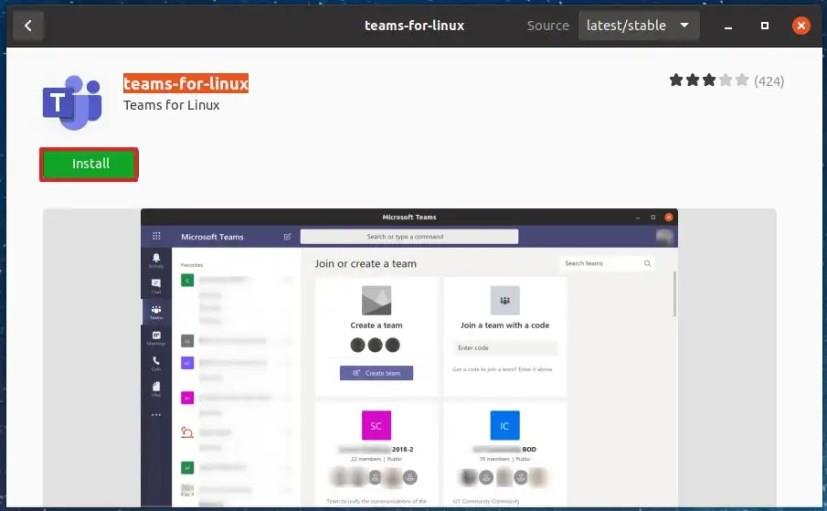
iPhone または Android でYouTube アプリがクラッシュしてイライラしていませんか? モバイル アプリに問題が発生しているか、スマートフォンのシステムが正常に動作していない可能性があります。ほとんどの場合、問題は簡単に解決できるので、その方法を説明します。
YouTubeが予期せず終了する理由には、携帯電話が熱すぎる、YouTube のキャッシュに問題がある、VPN が YouTube と連携していない、携帯電話のストレージ容量が不足しているなどが考えられます。
目次
1.携帯電話で YouTube を強制終了して再度開く
携帯電話で YouTube を終了して再度開いてみても効果がなかった場合は、アプリを強制的に閉じて再度開き、アプリのクラッシュ問題が解決するかどうかを確認してください。名前が示すように、強制終了はアプリをすべての機能を強制的にオフにして閉じます。これは、通常のアプリの再起動が機能しない場合に効果的です。
アプリを強制終了できるのは Android のみであることに注意してください。iPhone では通常どおりアプリを閉じて再度開く必要があります。
Androidの場合
iPhoneの場合
2. Apple iPhone または Android スマートフォンを冷却します。
iPhone または Android スマートフォン (Samsung、Pixel など) が過度に熱くなると、スマートフォンの機能やインストールされているアプリが誤動作する可能性があります。YouTube がクラッシュする問題は、スマートフォンが熱すぎることが原因である可能性があります。
この場合、YouTube やその他のアプリを起動する前に、携帯電話を冷却してください。スマートフォンが冷めると、アプリが問題なく開き、動作することがわかります。
3. VPN を無効にして YouTube がクラッシュし続ける問題を修正する
VPN を使用すると、インターネット サービス プロバイダーの制限を回避して、デバイスのトラフィックをサードパーティのサーバー経由でルーティングできます。場合によっては、VPN サービスがYouTube アプリで適切に動作せず、アプリが予期せず終了することがあります。
この場合、VPN サービスを無効にして、YouTube の問題が解決されるかどうかを確認してください。VPN アプリを開いてサービスをオフにし、YouTube を起動して、ソリューションが機能したかどうかを確認できます。
VPN をオフにした後で問題が解決した場合は、現在の VPN アプリを再構成するか、YouTube ビデオで動作する新しいアプリを入手する必要がある場合があります。
4.スマートフォンで YouTube に必要なアプリ権限を与える
他のすべてのアプリと同様、YouTube アプリが機能するには、携帯電話の特定の要素にアクセスする必要があります。あなたまたは他の誰かが YouTube に必要な権限を拒否したため、アプリがクラッシュした可能性があります。
この場合、アプリの権限を確認し、携帯電話で動作するために必要なすべてのアクセス権をアプリに与えます。
Androidの場合
iPhoneの場合
5.携帯電話上の YouTube のキャッシュ データをクリアする
YouTube は、アプリのエクスペリエンスを向上させるためにさまざまなファイルをキャッシュします。これらのファイルが破損しているため、アプリが突然終了する可能性があります。この場合、アプリのキャッシュ ファイルをクリアして問題を解決できます。
アプリのキャッシュ データは Android でのみクリアできます。iPhone 上のアプリのキャッシュ ファイルをクリアするには、アプリを削除する必要があります。
6. iOS または Android スマートフォンのストレージ容量を解放する
YouTube がクラッシュする理由の 1 つは、iPhone または Android スマートフォンのストレージ容量が不足していることです。YouTube アプリには、アプリの一時ファイルを保存するために一定量の無料ストレージが必要です。携帯電話に十分なスペースがない場合、アプリはこれを実行できません。
この問題は、携帯電話のストレージ容量を解放するだけなので簡単に解決できます。不要なファイルを削除したり、大きな写真やビデオを削除したり、使用しなくなったアプリをアンインストールして新しいファイル用のスペースを確保したりすることができます。
iPhone または Android スマートフォンのストレージ アナライザーを使用すると、ストレージのかなりの部分を占める大きなファイルを見つけることができます。これらのファイルを削除すると、YouTube のクラッシュ問題を解決できます。
Androidの場合
iPhoneの場合
7.スマートフォンで YouTube を更新する
YouTube ではさまざまなアプリのアップデートが頻繁に提供され、バグの修正や新機能の追加が可能になります。クラッシュの問題は、携帯電話の YouTube アプリのバージョンが古いために発生した可能性があります。この問題は、アプリを最新バージョンに更新することで解決できます。
Androidの場合
iPhoneの場合
8.携帯電話から YouTube をアンインストールして再インストールする
アプリを更新しても問題を解決できなかった場合は、アプリを削除して再インストールし、問題を解決します。これにより、アプリのコア ファイルがすべて削除され、新しいファイルが取り込まれ、問題のある項目の問題を修正するのに役立ちます。
YouTube はほとんどの Android スマートフォンに標準搭載されているアプリであるため、デバイスからアプリを完全に削除することはできないことに注意してください。ただし、iPhone ユーザーの場合は、次のようにしてアプリをアンインストールして再インストールできます。
携帯電話での YouTube のクラッシュ問題を簡単に解決する
YouTube のクラッシュの問題により、プラットフォーム上でお気に入りの動画、ショート動画、映画、シリーズ、その他のコンテンツを視聴できなくなる可能性があります。単純にアプリを再起動しても問題が解決しない場合は、上記の方法で問題を完全に解決することができます。
スマートフォンで YouTube が動作するようになったら、視聴セッションを再開できます。楽しむ!
このチュートリアルでApple iPadのSIMカードにアクセスする方法を学びましょう。
この記事では、Apple iPhoneで地図ナビゲーションとGPS機能が正常に動作しない問題を解決する方法について説明します。
デバイスのキーボードの小さなキーの使用に問題がありますか? iPhone と iPad のキーボードを大きくする 8 つの方法を紹介します。
iPhone および iPad の Safari で「接続がプライベートではありません」を解消する方法をお探しですか?そのための 9 つの方法については、記事をお読みください。
Apple Music でお気に入りの曲が見つかりませんか? Apple Music の検索が機能しない場合に役立つガイドは次のとおりです。
iOS 17には、既存のリマインダーについて事前に通知を受け取ることができる新しい早期リマインダー機能があります。早めのリマインダーを分、時間、日、週、または数か月前に設定できます。
iPhone で iMessage が配信されないエラーを修正するための包括的なガイドです。その解決策を9つご紹介します。
WhatsApp用のアプリがない中でも、Apple WatchでWhatsAppを快適に利用する方法について詳しく解説します。
iPhoneユーザーがPixelBudsを使用する方法と、Android専用機能を見逃すことについて説明します。
Apple Photos は写真を顔を認識して整理しないのでしょうか?問題を解決するためのトラブルシューティングのヒントをいくつか紹介します。







